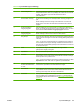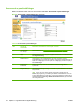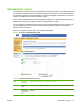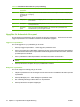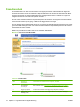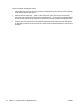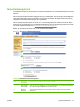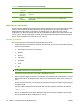HP LaserJet M9040/M9050 MFP Embedded Web Server - User Guide
Bild Område på
skärmbilden
Information eller funktioner som erbjuds i området
3 Filnamn i
adressboken
(destination)
Skriv in filnamn och sökväg för den exportfil du skapar och klicka sedan på Exportera för att
spara filen.
4 Rensa
adressböcker
Välj vilka typer av adressböcker du vill rensa och klicka sedan på Rensa valda
adressböcker.
Importera en adressbok
Du kan importera adressboksinformation genom att först skapa en fil i CSV-format (kommaavgränsade
värden). CSV-formatet är ett vanligt dataformat som ofta används för att överföra data mellan
databasprogram eller enheter. Filen skapas i ett kalkylprogram, t.ex. Microsoft Excel, eller ett
textprogram, t.ex. Microsoft Anteckningar. När du har skapat filen måste du spara eller exportera den
som en .CSV-fil. Du kan också skapa en datafil genom att exportera kontakter från Microsoft Outlook
eller en annan e-postklient och spara den som en .CSV-fil.
Importera en adressbok
Om du vill importera en adressbok eller användardata gör du så här:
1. Skapa en datafil som innehåller en rubrikrad med de kolumner som krävs för dina data. Följande
kolumner kan användas:
●
name (eller "first name" och "last name")
●
address
●
dlname
●
faxnumber
●
speeddial
●
code
●
pin
OBS! Fältet "address" kan också kallas "E-mail" eller "E-mail Address". Fältet "faxnumber" kan
även kallas "Business Fax" eller "Home Fax".
Rubrikraden är helt enkelt den första raden i kalkylbladet eller filen.
2. Efter rubrikraden lägger du till rader som innehåller varje adressbok eller användarpost. I avsnittet
Obligatoriska fält och postbegränsningar nedan ser du vilka kolumner som krävs för varje typ av
post.
Du kan ha tomma kolumner. Om du skapar en importfil för text behöver du bara infoga ett komma
för varje tomt fält.
Om data i fältet innehåller ett komma måste data i det fältet omges av citattecken, till exempel
"Smith, Joe"
Om du använder Excel för att skapa importfilen behöver du inte ange citattecken. Excel infogar
dem automatiskt när filen konverteras till en .CSV-fil.
Tabell 4-8 Skärmbilden Importera/exportera (fortsättning)
78 Kapitel 4 Ange alternativ för digital sändning SVWW